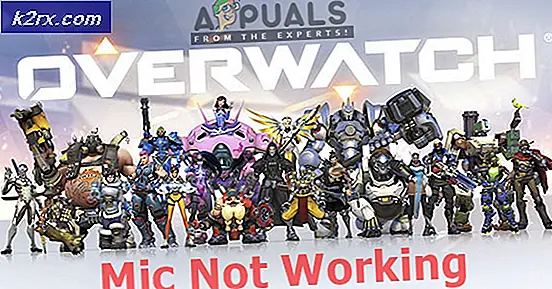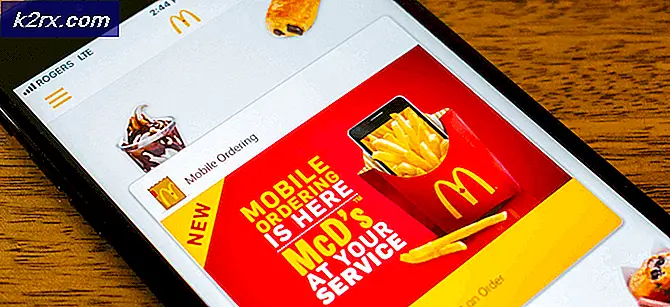Fix: Process System Reagerer ikke
Processystemet svarer ikke, er en almindelig fejl, der kan findes på stort set alle slags Android-enheder. Samsung og Alcatel modeller synes at være endnu mere modtagelige for denne fejlmeddelelse.
Det er ikke en bestemt kendsgerning, men de fleste brugere har rapporteret, at denne fejl opstår lige efter at de er færdige med at installere en ny app. Problemet er også forbundet med at installere apps fra uden for Google Play Butik.
Da problemet ikke rigtig har en fejlkode, der hjælper os med at finde årsagen, er vi tilbage til at gætte, hvis fejlen skyldes en appnedbrud eller noget der sker dybt inde i kernen.
Fejlen er meningen at signalere, at noget hardware-stykke eller Android OS i sig selv ikke leverer dine apps med de data, de har brug for.
Da der er meget variation, der vil forårsage denne fejl, er løsningerne flere. Før vi kommer til fastgørelsesdelen, lad mig gå dig igennem de mest almindelige årsager, der vil udløse processystemet, svarer ikke fejl:
- Software konflikt
- Utilstrækkeligt lagerplads eller hukommelse
- Dårlige sektorer på SD-kort
- Ondsindede apps installeret fra ukendte kilder
- Ikke-pålidelig tilpasset ROM (kun rooted-enheder)
- Vital systemprocesser blev flyttet eller slettet med Link2SD eller en anden lignende app (kun rooted-enheder)
Nedenfor har du en række fejlfindingsvejledninger og rettelser, der hjælper dig med at finde frem til årsagen, og forhåbentlig får processystemet ikke at reagere. Fejl går væk. Følg hver metode i rækkefølge, da de er sorteret efter hyppighed og sværhedsgrad. Gør din vej ned, indtil du finder en løsning, der fungerer for din enhed.
Metode 1: Sørg for at have tilstrækkelige ressourcer
Hvis vi nærmer os dette problem fra et logisk synspunkt, er det helt muligt, at din Android OS ikke kan levere dine apps med de nødvendige data, simpelthen fordi den ikke har de rigtige ressourcer til at gøre det.
Jeg råder dig til at starte din fejlfinding quest ved at kontrollere, om du har det nødvendige interne lagerplads og gratis RAM for at din enhed skal fungere korrekt. Her er de trin, du skal tage:
- Gå til Indstillinger> Hukommelse og opbevaring, og sørg for, at du har mindst 300 MB ledig plads på dit interne lager.
- Hvis du er under denne grænse, skal du slette de cachelagrede data. Hvis det ikke er nok, skal du afinstallere nogle af de apps, du bruger sjældent.
Bemærk: I nogle Android-versioner kan du slette alle de cachelagrede data ved at gå til Indstillinger> Opbevaring> Cache-data eller Gemte data og trykke på Clear Cache . - Gå til Indstillinger> Hukommelse & Opbevaring, og tryk på Hukommelse .
Bemærk: På nogle Android-versioner er hukommelsesindtastningen placeret under Indstillinger> Androidindstillinger . - Du bør se en liste over apps og en række ressourcer, de bruger. Tryk på en RAM tung app og tryk på Force Stop for at frigøre noget RAM.
- Gennemse din telefon et stykke tid og se, om fejlen vises igen.
Metode 2: Udfører forskellige genstarter
Nogle gange svarer reparationen til processystemet ikke, at fejl er at genstarte din enhed. Hvis det er muligt, er det tilrådeligt at også tømme kondensatorerne for at opnå en ren opstart.
Hvis du fik denne besked efter en app force - lukket i midten af installationen, skal du gennemgå følgende trin:
- Tryk og hold tænd / sluk- knappen nede, indtil startvinduet dukker op.
- Derefter skal du trykke på Genstart ( genstart på nogle enheder) og vent indtil din telefon starter igen.
- Hvis problemet fortsætter, skal du slukke telefonen fuldstændigt og fjerne bagkassen på din telefon.
- Fysisk fjern batteriet og hold tænd / sluk-knappen i ca. et halvt minut. Dette vil dræne den resterende elektricitet fra din interne hardware og kondensatorer.
Bemærk: Hvis du har en enhed med et ikke-aftageligt batteri, skal du prøve at udføre en simuleret batterikonnektor. Fremgangsmåden til at tvinge en genstart af denne type er forskellig fra producent til producent. Hvis du trykker på og holder nede Volum ned + Strømknap i 20 sekunder, gør ikke tricket, udfør en online søgning på simuleret batterikoble + YourPhoneModel .
Metode 3: Sørg for, at din Android er fuldt opdateret
Det er god praksis at regelmæssigt sikre, at din Android-enhed er opdateret. I tilfælde af at det ikke er tilfældet, er chancerne forældede software, der forårsager, at processystemet ikke reagerer fejl. Sådan sikrer du, at din enhed er fuldt opdateret:
- Åbn Google Play Butik, træk fra venstre til højre og tryk på Mine apps og spil.
- Du skal se en liste med alle de apps, der skal opdateres. Opdater alle apper til den nyeste version eller tryk på Update All for at planlægge dem alle for at opdatere.
- Gå til Indstillinger, og tryk på System opdatering .
- Tryk på Check for Updates, og vent på, at forespørgslen skal udfyldes. Hvis der er nogen OS-opdateringer, skal du installere dem og vente på, at din enhed genstarter.
- Gennemse din enhed normalt og se, om fejlen vises igen.
Metode 4: Fjernelse af SD-kortet
Dit SD-kort kan bare være årsagen til, at processystemet ikke reagerer, der vises en fejl. Hvis dit SD-kort har funktionsfejl, eller det bare har nogle dårlige sektorer, der forhindrer systemet i at få adgang til de krævede oplysninger, kan det udløse denne fejl. Fra hvad jeg kunne samle, er problemet meget mere almindeligt på SD-kort, der er større end 32 GB.
PRO TIP: Hvis problemet er med din computer eller en bærbar computer / notesbog, skal du prøve at bruge Reimage Plus-softwaren, som kan scanne lagrene og udskifte korrupte og manglende filer. Dette virker i de fleste tilfælde, hvor problemet er opstået på grund af systemkorruption. Du kan downloade Reimage Plus ved at klikke herEn hurtig måde at kontrollere, om dit SD-kort forårsager dette problem er at fjerne det fysisk. Når du har fjernet det, skal du genstarte din enhed. Gennemse på din telefon og se om problemet stadig er til stede. Hvis det er, skal du gå ned til den næste metode.
Hvis problemet ikke vises, er det klart, at du har et funktionsdygtigt SD-kort. Før du smider det ud, skal du tørre det helt og sætte det igen i din enhed. I tilfælde af at problemet ikke gentages efter SD-aftørringen, havde du simpelthen en række dårlige sektorer.
Metode 5: Boot Up i Safe Mode
Uanset Android-versionen arbejder du med, en tredjepartsapp er stadig i stand til at bringe din enhed til en gennemgang. Da der er rapporteret om denne fejl, der opstår som følge af en softwarekonflikt, kan det være et skød værd at teste denne teori.
Opstart af din Android i fejlsikret tilstand sikrer, at ingen tredjepartsprogrammer får lov til at køre. I tilfælde af at opstarten af sikker tilstand gjorde fejlen væk, er det klart, at du har hænderne på en softwarekonflikt. Følg nedenstående trin for at se, om en app forårsager fejlen og reparer den:
- Når din enhed er tændt, skal du trykke på og holde tænd / sluk-knappen nede, indtil startmenuen dukker op.
- Tryk på og berør ikonet for sluk . Tryk på OK for at genstarte din telefon i fejlsikret tilstand
Bemærk: Hvis fremgangsmåden ovenfor ikke genstarter din telefon i fejlsikret tilstand, skal du foretage en online søgning med genstart * YourPhoneModel * i fejlsikret tilstand og følge en vejledning. - Din enhed skal genstarte i fejlsikret tilstand . Du kan bekræfte dette ved at kontrollere, om ikonet Sikker tilstand er til stede i nederste venstre hjørne af skærmen.
- Spil med din enhed et stykke tid, og se om problemet vises igen.
- Hvis fejlen ikke vises i fejlsikret tilstand, skal du forsøge at afinstallere alle de apps, som du muligvis har downloadet omkring det tidspunkt, hvor dette problem først begyndte at blive vist. Jeg vil foreslå, at du starter med at fjerne eventuelle apps, som du måske har installeret fra uden for Google Play Butik.
- Når du er færdig, skal du afslutte Safe Mode ved at genstarte din enhed.
Metode 6: Tøm cache partitionen
Før vi går igennem mere drastiske foranstaltninger, lad os prøve at tørre cachepartitionen og se om problemet er løst. Husk, at hvis du sletter cachepartitionen, slettes ingen personlige data fra din enhed. De data, der vil blive slettet, er kun midlertidige system- og apps-filer. Alle dine appdata slettes, men Google Play Butik gendanner automatisk det, når du bruger dem igen. Sådan sletter du cachepartitionen:
- Sluk din Android-enhed helt.
- Tryk og hold Volumen op + Hjem-knappen + Tænd / sluk-knap . Slip tænd / sluk-knappen, når enheden vibrerer, men hold de to andre knapper fast.
Bemærk: Hvis dette ikke tager dig til Recovery Mode, skal du foretage en online søgning på, hvordan du indtaster gendannelsesfunktionen + YourPhoneModel - Slip de andre knapper, når du ser Android System Recovery Screen .
- Brug tasten Volumen ned for at navigere ned og fremhæv sletning cache partition .
- Tryk på tænd / sluk-knappen for at vælge den.
- Vent til processen er færdig. Din enhed genstarter i slutningen af den.
Metode 7: Fabriksindstil din Android
Hvis du er kommet så langt uden et resultat, er det sidste håndterbare, du kan gøre, at fabriksindstille din enhed. Hvis du ikke har rørt nogen af systemfilerne, vil det højst sandsynligt ikke gøre fejlen væk.
Men husk at udføre en fabriksåbning vil fjerne eventuelle personlige data fra internt lager. Hvis du har dine personlige medier på SD-kortet, så bekymre dig ikke, vil dataene derfra ikke blive påvirket af følgende procedure. Hvis du ikke har et SD-kort, er det meget tilrådeligt, at du opretter en sikkerhedskopi, inden du foretager en fabriksnulstilling. Med dette i tankerne, så er det, hvordan du fabriksindstiller din telefon:
- Gå til Indstillinger og rul ned til Backup & reset .
- Tryk på Backup & Reset og sørg for, at feltet ud for Sikkerhedskopier mine data er tjek. Hvis det ikke er det, skal du trykke på det og vente på, at en sikkerhedskopi oprettes.
- Tryk på Fabriksdata reset og bekræft ved at trykke på Reset Phone .
- Lav den endelige bekræftelse ved at trykke på Erase alt .
- Vent til processen er færdig. Din enhed genstarter i slutningen af den.
Metode 8: Reflash til et lager ROM
Hvis en fabriksnulstilling ikke hjalp, kan jeg næsten vædde på at du har gjort det og rodede op med nogle vigtige systemfiler. Jeg har set mange brugere, der klager over denne fejl, efter at de har forsøgt at flytte systemtyper fra internt lager til SD-kortet.
Selvfølgelig ville du ikke have kunnet flytte vigtige filer uden rodadgang, det siger sig selv. Men hvis du er forankret, og du har messet med en app som Link2SD, er det helt muligt, at du har lidt skade på Android OS.
Hvis det er tilfældet, er den eneste vej fremad at afbryde din enhed og vende tilbage til en lager-ROM. Hvis du ikke har blinket din enhed før, må du ikke prøve det selv, medmindre du ikke har brug for telefonen. Min anbefaling på dette tidspunkt ville være at tage det til en certificeret tekniker og bede om en stock re-flash.
PRO TIP: Hvis problemet er med din computer eller en bærbar computer / notesbog, skal du prøve at bruge Reimage Plus-softwaren, som kan scanne lagrene og udskifte korrupte og manglende filer. Dette virker i de fleste tilfælde, hvor problemet er opstået på grund af systemkorruption. Du kan downloade Reimage Plus ved at klikke her